Cara Menukar Nama Akaun Pengguna pada Windows 10 – 5 Cara Cekap
Jika anda perlu menukar nama akaun pengguna pada Windows 10 untuk pengguna sebelumnya dalam skrin log masuk, anda boleh pergi ke Panel Kawalan, gunakan baris arahan dan lakukan kaedah lain untuk menyediakan keistimewaan. Tetapi apakah yang perlu anda lakukan untuk menukar akaun nama pengguna pada Windows 10 apabila anda tidak dapat log masuk ke akaun pentadbir? Ketahui lebih lanjut tentang proses terperinci dalam artikel.
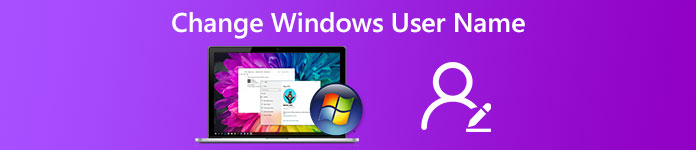
- Bahagian 1: Cara Menukar Nama Pengguna dalam Windows 10 untuk Pentadbir
- Bahagian 2: Cara Menukar Nama Pengguna dalam Windows 10 melalui Panel Kawalan
- Bahagian 3: Cara Menukar Nama Akaun Pengguna dalam Windows 10 dengan CMD
- Bahagian 4: Cara Menukar Nama Pengguna dalam Windows 10 Menggunakan Netplwiz
- Bahagian 5: Cara Menukar Nama Pengguna dalam Windows 10 daripada PowerShell
- Bahagian 6: Soalan Lazim tentang Cara Menukar Nama Pengguna dalam Windows 10
Bahagian 1: Cara Menukar Nama Pengguna dalam Windows 10 untuk Pentadbir
Sama ada anda perlu menukar nama pengguna dalam Windows 10 dengan baris arahan atau menggunakan Panel Kawalan, anda perlu menggunakan keistimewaan pentadbir. Adakah mungkin untuk menukar nama akaun pentadbir yang terlupa? imyPass Windows Password Reset membolehkan anda menukar nama pengguna mana-mana jenis akaun.
1. Tukar akaun nama pengguna untuk pengguna dan pentadbir.
2. Tetapkan semula kata laluan jika anda tidak boleh mengakses semua jenis akaun.
3. Sediakan akaun baharu tanpa log masuk ke akaun semasa.
4. Tukar nama pengguna yang terlupa tanpa kehilangan data asal.
Langkah 1Muat turun dan pasang imyPass Windows Password Reset pada komputer yang tersedia. Selepas itu, anda boleh membuat CD/DVD tetapan semula kata laluan, atau juga membuat Pemacu Denyar. Kemudian anda boleh mengeluarkan cakera yang dibakar dan keluar dari perisian ini. Langkah 2Masukkan USB ke dalam komputer yang anda terlupa akaun pentadbir. Tekan F12 atau ESC pada papan kekunci untuk memasukkan but menu. Tetapi komputer yang berbeza mungkin menggunakan kekunci yang berbeza untuk but menu. Pilih yang sesuai mengikut jenis komputer anda. Langkah 3Sebaik sahaja anda telah memasuki but antara muka menu, anda boleh memilih pemacu USB yang dimasukkan atau pemacu CD/DVD dan tekan butang Masuk butang. Kemudian anda boleh keluar dari but menu. Selepas itu, komputer akan dimulakan semula secara automatik dengan antara muka Set Semula Kata Laluan Windows imyPass.
Langkah 2Masukkan USB ke dalam komputer yang anda terlupa akaun pentadbir. Tekan F12 atau ESC pada papan kekunci untuk memasukkan but menu. Tetapi komputer yang berbeza mungkin menggunakan kekunci yang berbeza untuk but menu. Pilih yang sesuai mengikut jenis komputer anda. Langkah 3Sebaik sahaja anda telah memasuki but antara muka menu, anda boleh memilih pemacu USB yang dimasukkan atau pemacu CD/DVD dan tekan butang Masuk butang. Kemudian anda boleh keluar dari but menu. Selepas itu, komputer akan dimulakan semula secara automatik dengan antara muka Set Semula Kata Laluan Windows imyPass.  Langkah 4Pilih sistem pengendalian Windows, pilih ID pentadbir, anda boleh klik Menetapkan semula kata laluan butang untuk menukar kata laluan atau menetapkannya sebagai kosong. Kemudian, anda boleh mengeluarkan cakera anda yang terbakar dan mulakan semula komputer anda atau buat tetapan lain.
Langkah 4Pilih sistem pengendalian Windows, pilih ID pentadbir, anda boleh klik Menetapkan semula kata laluan butang untuk menukar kata laluan atau menetapkannya sebagai kosong. Kemudian, anda boleh mengeluarkan cakera anda yang terbakar dan mulakan semula komputer anda atau buat tetapan lain.  Langkah 5Buka akaun Microsoft pada penyemak imbas web anda dan log masuk ke akaun Microsoft anda. Pilih menu Maklumat Anda dan klik pada Edit nama butang untuk menukar nama akaun pengguna dalam Windows 10. Apabila anda memasukkan nama pengguna, anda boleh mengklik butang Jimat butang.
Langkah 5Buka akaun Microsoft pada penyemak imbas web anda dan log masuk ke akaun Microsoft anda. Pilih menu Maklumat Anda dan klik pada Edit nama butang untuk menukar nama akaun pengguna dalam Windows 10. Apabila anda memasukkan nama pengguna, anda boleh mengklik butang Jimat butang. 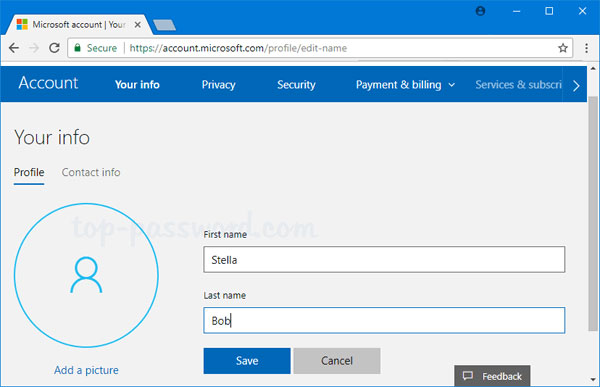
Bahagian 2: Cara Menukar Nama Pengguna dalam Windows 10 melalui Panel Kawalan
Panel Kawalan membolehkan anda mengawal dan mengurus semua akaun pengguna, termasuk peranan akses dan tahap kebenaran yang berbeza. Selain itu, anda boleh menukar nama akaun pengguna dalam Windows 10 dan tetapan tersuai untuk desktop dan storan peribadi untuk fail.
Langkah 1Pergi ke Panel kawalan pada PC anda dan pilih Pengguna akaun pilihan. Klik pada Tukar jenis akaun pilihan untuk menukar nama pengguna dalam Windows 10. Langkah 2Klik pada Akaun Tempatan untuk memilih pengguna yang ingin anda ubah. Pilih yang Tukar nama akaun pilihan untuk menukar nama pengguna pada Windows 10. Langkah 3Selepas itu, anda juga boleh klik pada Tukar nama butang dan masukkan nama akaun baharu. Log keluar dan kemudian log masuk semula untuk mendayakan perubahan pada nama pengguna.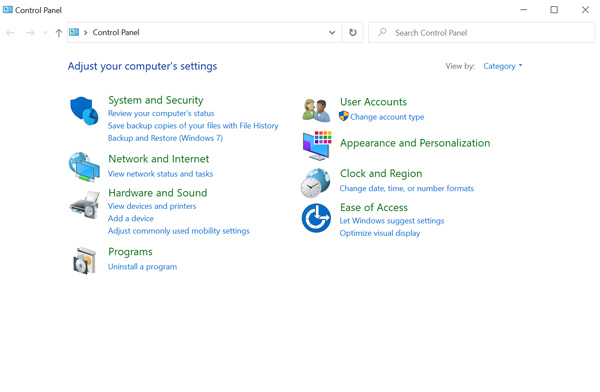
Bahagian 3: Cara Menukar Nama Akaun Pengguna dalam Windows 10 dengan CMD
Untuk menukar nama akaun pengguna dalam Windows 10 tanpa akses kepada GUI, baris arahan ialah kaedah lain yang berguna. Tetapi anda perlu menjalankan baris arahan dalam akaun Pentadbir dan mulakan semula komputer anda untuk berkuat kuasa.
Langkah 1Klik pada Mulakan menu dan masukkan cmd dalam baris arahan. Pilih yang Jalankan sebagai pentadbir pilihan di sebelah entri gesaan arahan Windows 10 anda. Langkah 2Dalam gesaan arahan, anda boleh menaip baris arahan untuk menukar nama pengguna dalam Windows 10 dengan "NAMA-BARU ANDA" di bawah sebelum menekan Enter.wmic computersystem where name='%computername%' call rename='YOUR-NEW-NAME'
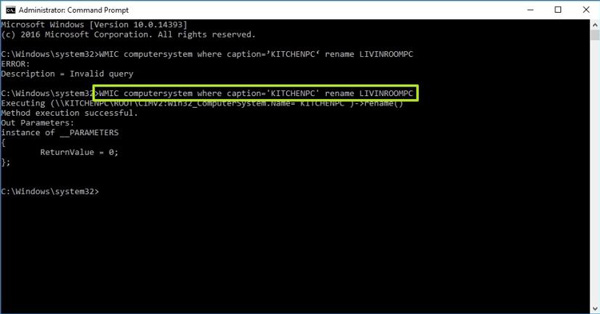
Bahagian 4: Cara Menukar Nama Pengguna dalam Windows 10 Menggunakan Netplwiz
Netplwiz ialah satu lagi kaedah cekap untuk menukar nama akaun pengguna dalam Windows 10. Ia ialah fail boleh laku yang membolehkan anda mengawal semua akaun pengguna. Berikut ialah proses terperinci untuk menukar dan mengemas kini nama pengguna anda dalam Windows 10.
Langkah 1Hanya buka tetingkap Run dengan Windows + R butang, dan kemudian masukkan Netplwiz. Pilih akaun pengguna yang anda ingin tukar nama daripada Pengguna tab. Langkah 2Selepas itu, anda boleh memilih Hartanah pilihan, kemudian taip nama pengguna baharu, nama penuh dan perihalan untuk akaun tersebut. Ia juga membolehkan anda mengurus sekumpulan pengguna.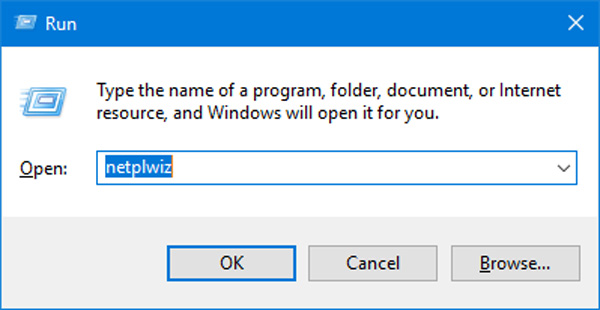
Bahagian 5: Cara Menukar Nama Pengguna dalam Windows 10 daripada PowerShell
Apabila anda mempunyai pentadbir, PowerShell ialah kaedah lain untuk menukar akaun nama pengguna dalam Windows 10. Ia membantu pentadbir sistem dan pengguna kuasa dengan pantas mengautomasikan tugas yang menguruskan sistem pengendalian dalam baris arahan dalam klik.
Langkah 1Tekan ke Windows + X butang untuk membuka flyout Mulakan menu. Kemudian anda boleh memilih Windows PowerShell (Pentadbir) pilihan untuk memasuki baris arahan. Langkah 2Anda boleh menukar nama pengguna akaun baharu dalam Windows 10 dengan maklumat baris arahan. Selepas itu, anda boleh memulakan semula komputer anda untuk berkuat kuasa sewajarnya.Namakan semula-Komputer -Nama Baharu 'IMYPASS-DESKTOP'
Selain itu, apabila anda perlu menamakan semula berbilang akaun pengguna, anda hanya boleh menggunakan baris arahan untuk menukar maklumat.
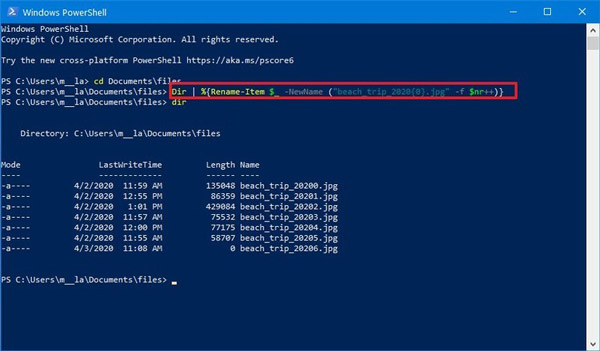
Bahagian 6: Soalan Lazim tentang Cara Menukar Nama Pengguna dalam Windows 10
1. Apakah Kaedah Terbaik untuk Menukar Nama Pengguna dalam Kelompok?
Jika anda mempunyai sejumlah besar akaun pada komputer yang sama, terutamanya untuk tujuan latihan, anda boleh memilih Windows PowerShell untuk menukar nama pengguna dalam Windows 10 dengan proses kelompok.
2. Bagaimana untuk Semak Nama Akaun Semasa dalam Windows 10?
Sudah tentu, anda boleh pergi ke Panel Kawalan untuk mengetahui butiran lanjut tentang nama akaun semasa dalam Windows 10. Untuk mengetahui nama log masuk pengguna yang sedang log masuk, kami boleh menjalankan arahan di bawah.
echo %username%
3. Bagaimana untuk Menukar Ikon untuk Akaun Nama Pengguna dalam Windows 10?
Pergi ke tetapan menu, pilih Maklumat anda pilihan daripada Akaun pilihan. Kemudian anda boleh mengklik butang Semak imbas untuk satu untuk menukar ikon akaun nama pengguna dalam Windows 10.
Kesimpulan
Artikel itu berkongsi 5 cara berbeza untuk tukar nama pengguna dalam Windows 10. Apabila anda mempunyai akaun pentadbir, anda boleh menggunakan baris arahan, panel kawalan dan banyak lagi yang lain tanpa sebarang masalah. Tetapi jika anda tidak boleh menggunakan akaun pentadbir, imyPass Windows Password Reset ialah cara yang anda boleh ambil kira.



